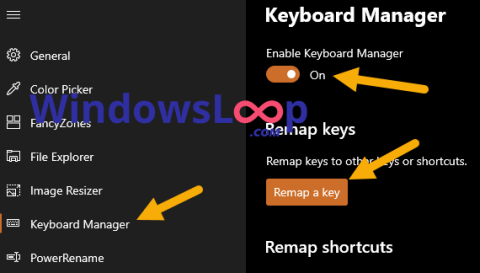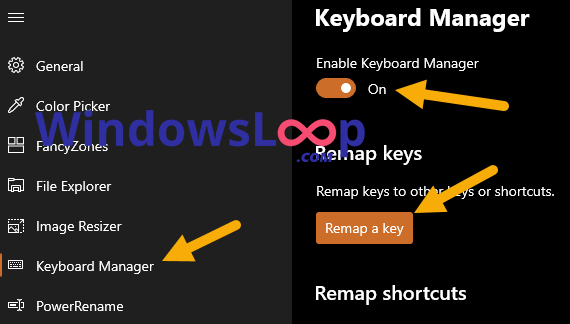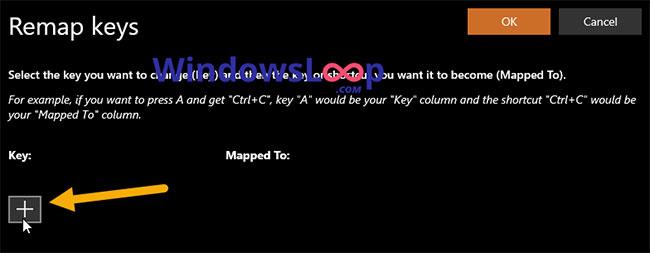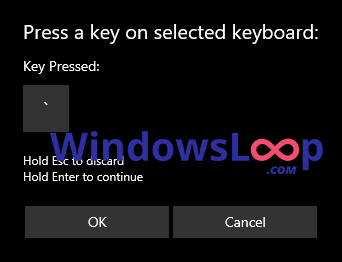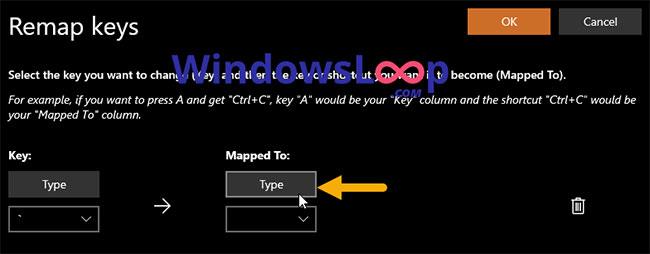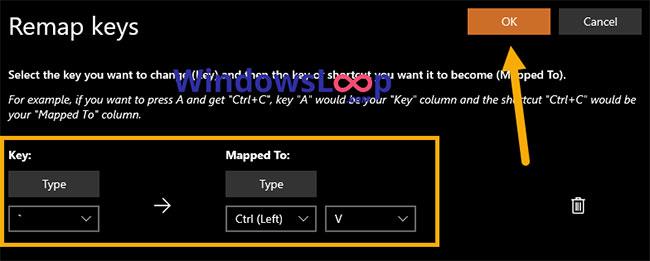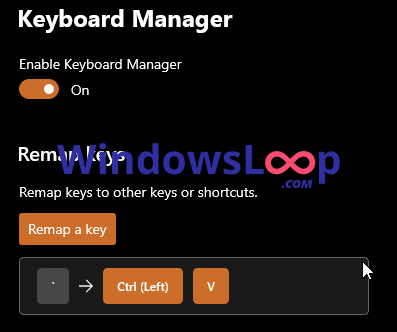Izmantojot PowerToys , varat pārkartot taustiņus ar citām opcijām vai īsinājumtaustiņiem operētājsistēmā Windows 10. Tālāk ir norādītas darbības, lai pārkartotu taustiņus ar PowerToys.
Daži vārdi par PowerToys rīku
Microsoft nesen izlaida lielisku bezmaksas un atvērtā pirmkoda rīku ar nosaukumu PowerToys operētājsistēmai Windows 10. Ja jūs nezināt, PowerToys ir rīks ar iebūvētu utilītu kolekciju. Dažas no šīm utilītprogrammām ietver krāsu atlasītāju, attēlu mainītāju, palaišanu un meklēšanu, pakešu pārdēvēšanu, tastatūras pārvaldnieku utt. Katru PowerToys logrīku var iespējot vai atspējot atsevišķi. Ja vēlaties izmantot tikai atslēgu pārveidošanas rīku, varat iespējot šo opciju un atspējot pārējos. Vienkārši sakot, PowerToys ir ārkārtīgi jaudīgs rīks, kam vajadzētu būt ikvienam Windows lietotājam.
Viena no PowerToys rīka visnoderīgākajām utilītprogrammām ir tastatūras pārvaldnieks. Tas ļauj lietotājiem apmainīt tastatūras taustiņus pret jebkuru citu taustiņu vai īsinājumtaustiņu. Turklāt jebkuram tastatūras taustiņam varat piešķirt īpašu īsceļu. Taustiņu pārveidošana ir īpaši noderīga, ja tastatūrā ir papildu taustiņi. Lai pārkartotu taustiņus, izmantojot PowerToys, viss, kas jums jādara, ir jāpiešķir tiem sadaļā Tastatūras pārvaldnieks.
Šajā ātrajā un vienkāršajā apmācībā ļaujiet Quantrimang parādīt darbības, kas jāveic, lai pārkārtotu taustiņus, izmantojot PowerToys rīku operētājsistēmā Windows 10.
Atslēgu pārveidošanas darbības, izmantojot PowerToys rīku
Pēc PowerToys instalēšanas veiciet tālāk norādītās darbības, lai pārveidotu taustiņus, izmantojot PowerToys rīku.
1. Vispirms atveriet PowerToys operētājsistēmā Windows 10. To var izdarīt, meklējot to izvēlnē Sākt.
2. Pēc PowerToys atvēršanas kreisajā panelī atlasiet cilni "Tastatūras pārvaldnieks" .
3. Tagad iespējojiet opciju Iespējot tastatūras pārvaldnieku .
4. Pēc tam noklikšķiniet uz pogas Pārveidot atslēgu .
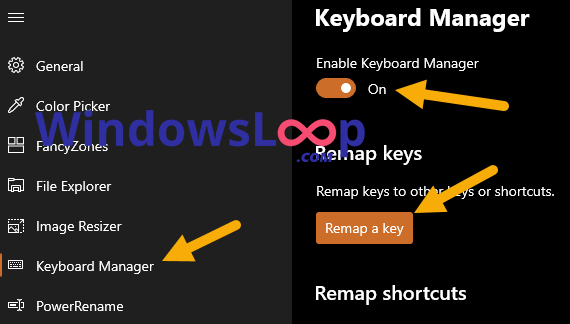
Noklikšķiniet uz pogas Pārveidot atslēgu
5. Noklikšķiniet uz pogas "+".
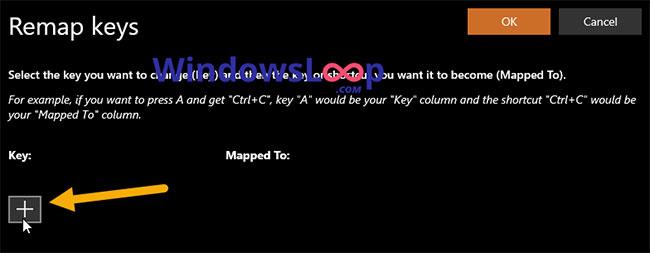
Noklikšķiniet uz pogas "+".
6. Sadaļā Key noklikšķiniet uz Tips .

Sadaļā Atslēga noklikšķiniet uz Rakstīt
7. Nospiediet taustiņu, kuru vēlaties izmantot kā pārkartoto taustiņu. Piemēram, izvēlieties "`" , jo raksta autors vēlas to izmantot, lai pēc nospiešanas ievadītu citu rakstzīmi vai saīsni.
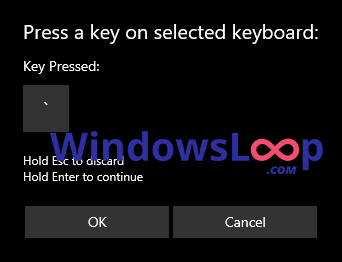
Nospiediet taustiņu, kuru vēlaties izmantot kā pārkartoto taustiņu
8. Noklikšķiniet uz Labi.
9. Tagad sadaļā Mapped to noklikšķiniet uz Tips .
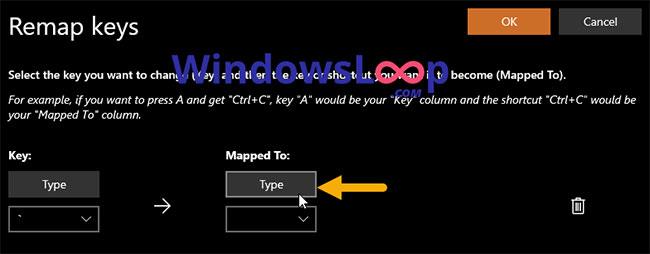
Noklikšķiniet uz Rakstīt sadaļā Kartēts uz
10. Pēc tam nospiediet taustiņu, kuru vēlaties pārkartēt. Šajā gadījumā autors vēlas ievadīt "A" ikreiz, kad tiek nospiests "`". Ja nevarat nospiest taustiņu, atlasiet to nolaižamajā izvēlnē sadaļā “Kartēts uz”.
11. Turklāt jūs varat arī kartēt taustiņu, lai veiktu īsceļu. Šajā gadījumā autors vēlas ieviest īsinājumtaustiņu Ctrl + V , nospiežot taustiņu "`".
12. Noklikšķiniet uz Labi.
13. Šādi izskatās, kad jūs pārveidojat taustiņus, izmantojot PowerToys. Šajā gadījumā katru reizi, kad tiek nospiests "`" , tiks izpildīts īsinājumtaustiņš Ctrl+V .
14. Noklikšķiniet uz Labi Remap Keys konfigurācijas logā .
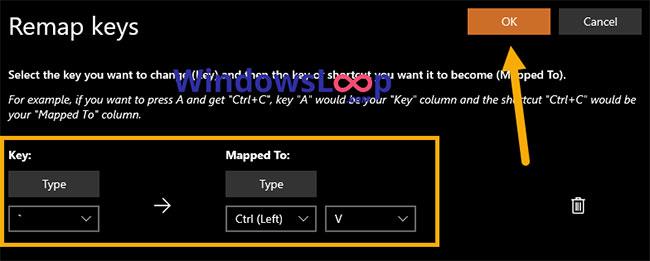
Noklikšķiniet uz Labi Remap Keys konfigurācijas logā
15. Ja redzat brīdinājumu, noklikšķiniet uz pogas Turpināt jebkurā gadījumā.
16. Tiklīdz to izdarīsit, PowerToys tastatūras pārvaldnieka sarakstam tiks pievienoti pārkartēšanas norādījumi.
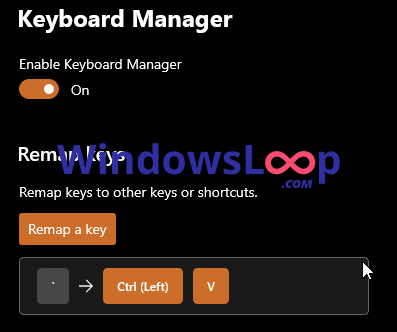
Pārkartošanas instrukcijas tiks pievienotas PowerToys tastatūras pārvaldnieka sarakstam
Tas ir viss! Atslēgas ir vienkārši pārkartot, izmantojot PowerToys operētājsistēmā Windows 10.
Redzēt vairāk: